حذف برنامه ها در ویندوز 8
اگر می خواهید سیستم را در شرایط خوب نگه دارید، باید اطمینان حاصل کنید که همیشه فضای آزاد روی هارد دیسک وجود دارد و برنامه های استفاده نشده را حذف کنید. متاسفانه، بسیاری از کاربران نمی دانند که چگونه به درستی نرم افزار را حذف می کنند، بسیاری از داستان ها در مورد حذف کلید های میانبر بازی به نظر نمی رسد از ابتدا. بنابراین، در این مقاله، ما در مورد چگونگی حذف برنامه ها به طوری که به عنوان چند فایل های باقیمانده که ممکن است و یا در همه وجود ندارد.
محتوا
حذف نرم افزار در ویندوز 8
حذف مناسب برنامه ها به شما كمترین مقدار فایل های باقی مانده را می دهد، بدین معنا كه عملیات بدون وقفه از سیستم عامل طولانی تر می شود. شما می توانید برنامه ها را با استفاده از ابزار استاندارد ویندوز یا نرم افزار اضافی پاک کنید.
همچنین ببینید: 6 بهترین راه حل برای حذف کامل برنامه ها
روش 1: CCleaner
برنامه راحت تر و محبوب تر که نظارت بر پاکیزگی کامپیوتر شما - CCleaner . این یک نرم افزار رایگان است که نه تنها فایل های برنامه اصلی را حذف می کند، بلکه تمام موارد اضافی را نیز پیدا می کند. همچنین در اینجا شما می توانید بسیاری از ابزارهای دیگر مانند مدیریت Autoload، پاک کردن فایل های موقت، رفع مشکلات رجیستری و خیلی چیزهای دیگر را پیدا کنید.
برای حذف برنامه با استفاده از CIkliner، به تب "سرویس" بروید و سپس "حذف برنامه ها" . شما لیستی از تمامی برنامه های نصب شده روی کامپیوتر خود را مشاهده خواهید کرد. محصولی را که میخواهید حذف کنید انتخاب کنید و از دکمه های کنترل در سمت راست برای انتخاب عمل مورد نظر (در مورد ما «حذف» ) استفاده کنید.
توجه!
همانطور که می بینید، CCleaner دو دکمه به ظاهر یکسان را ارائه می دهد: "حذف" و "حذف" . تفاوت آنها این است؟ با کلیک بر روی اولین، به سادگی برنامه را از لیست حذف خواهد کرد، اما بر روی کامپیوتر باقی خواهد ماند. و برای حذف کامل برنامه از سیستم، شما باید بر روی دکمه دوم کلیک کنید.
همچنین ببینید: نحوه استفاده از CCleaner
همچنین ببینید: نحوه استفاده از CCleaner
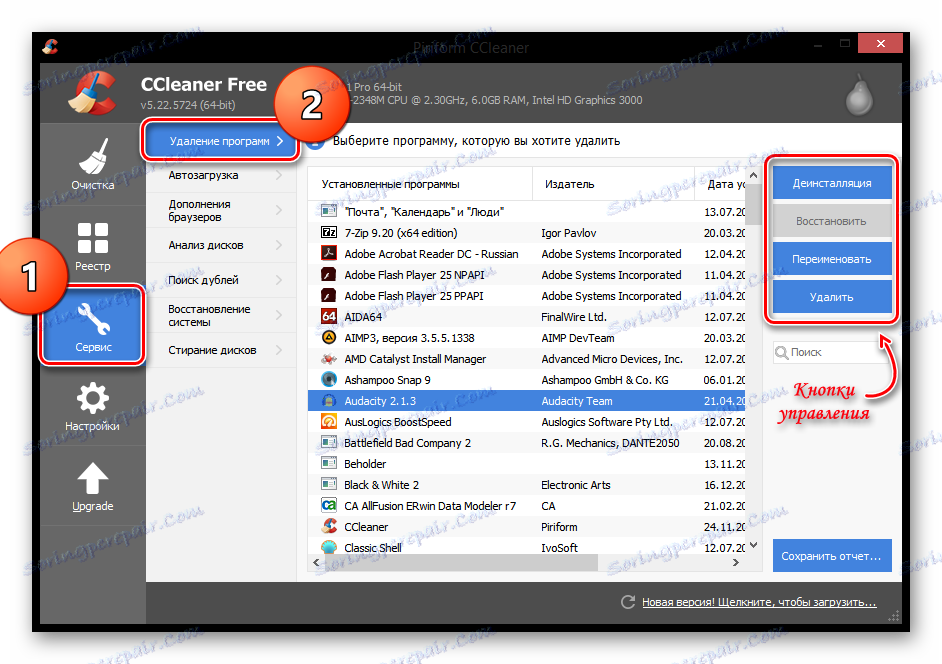
روش 2: Revo Uninstaller
برنامه کمتر جالب و مفید است رفو حذف کننده . قابلیت این نرم افزار همچنین به توانایی حذف برنامه ها محدود نمی شود: با کمک آن، می توانید ردیابی ها را در مرورگر ها پاک کنید، سیستم Autoload را مدیریت کنید و اطلاعات مربوط به برنامه های دیگر را در رجیستری و هارد دیسک خود پیدا کنید.
هیچ چیز دشوار در حذف برنامه با Revo Uninstaller وجود ندارد. در پانل بالا، بر روی ابزار Uninstall کلیک کنید، سپس برنامه ای که می خواهید از فهرست نمایش داده شود را انتخاب کنید. حالا بر روی دکمه «حذف» کلیک کنید، که در پنل بالا نیز قرار دارد.
همچنین ببینید: نحوه استفاده از Revo Uninstaller
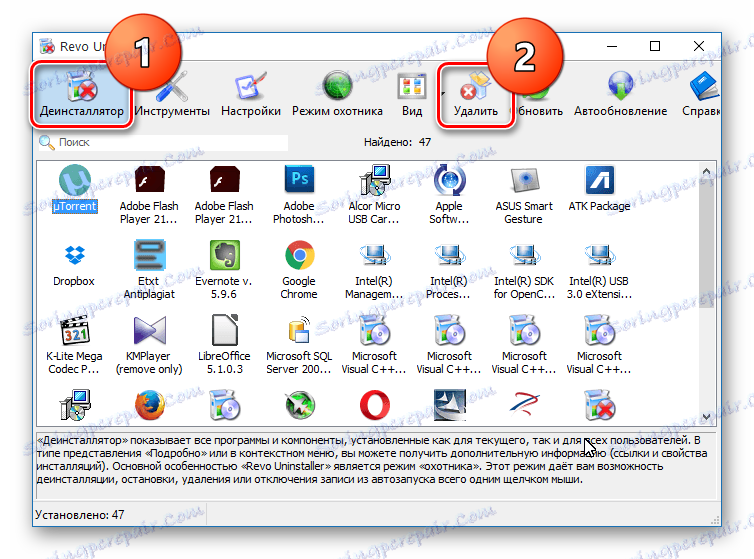
روش 3: IObit Uninstaller
و یک برنامه رایگان دیگر در لیست ما - IObit Uninstaller . ویژگی این نرم افزار این است که به شما اجازه می دهد حتی از برنامه های مقاوم تر را حذف کنید. علاوه بر حذف، شما همچنین می توانید فرآیندها را غیرفعال کنید، با به روز رسانی ویندوز، مدیریت خودکار و موارد دیگر کار کنید.
برای حذف یک برنامه، به برگه «همه برنامه ها» بروید، سپس نرم افزار مورد نیاز خود را انتخاب کرده و روی دکمه «حذف» کلیک کنید.
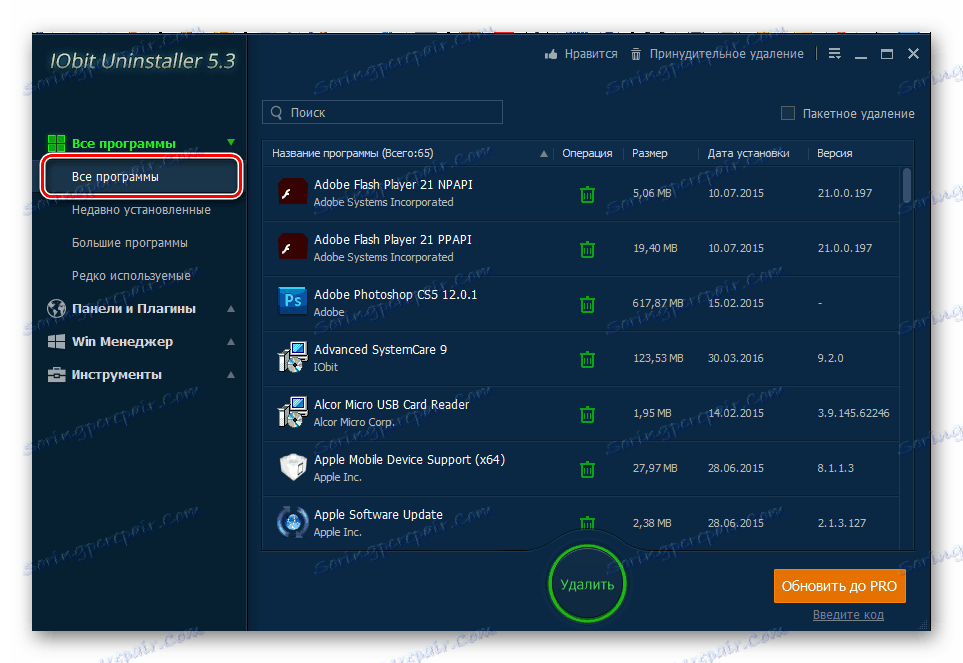
روش 4: ابزار منظم سیستم
البته، یک راه برای حذف یک برنامه بدون استفاده از نرم افزار اضافی وجود دارد. اول از همه، با استفاده از "کنترل پنل" ، از طریق منوی Win + X و "Items and Programs" را پیدا کنید .
جالب است
شما همچنین می توانید این پنجره را با استفاده از کادر محاوره ای Run باز کنید که توسط Win + R کلید ترکیبی است . فقط دستور زیر را وارد کنید و روی OK کلیک کنید:appwiz.cpl
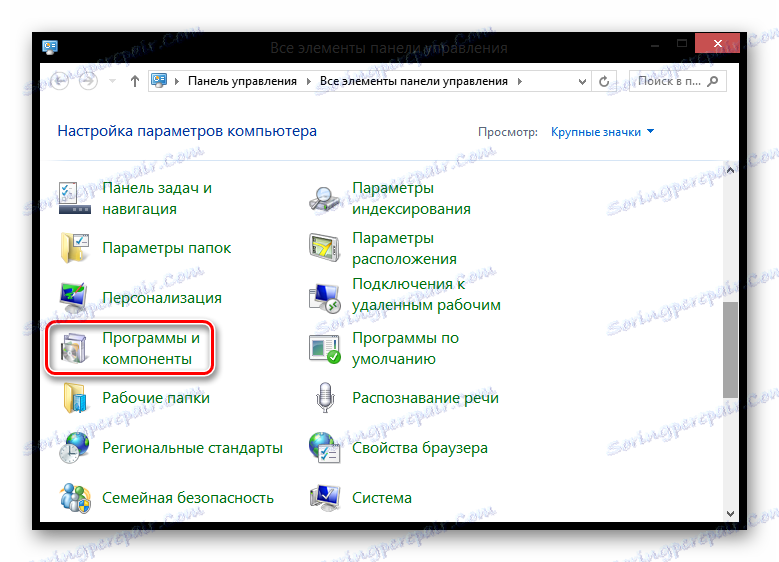
پنجره باز خواهد شد که در آن شما لیستی از تمام برنامه های نصب شده را پیدا خواهید کرد. بر روی ماوس کلیک کنید تا برنامه مورد نظر خود را برجسته کنید و روی دکمه مناسب بالای لیست کلیک کنید.
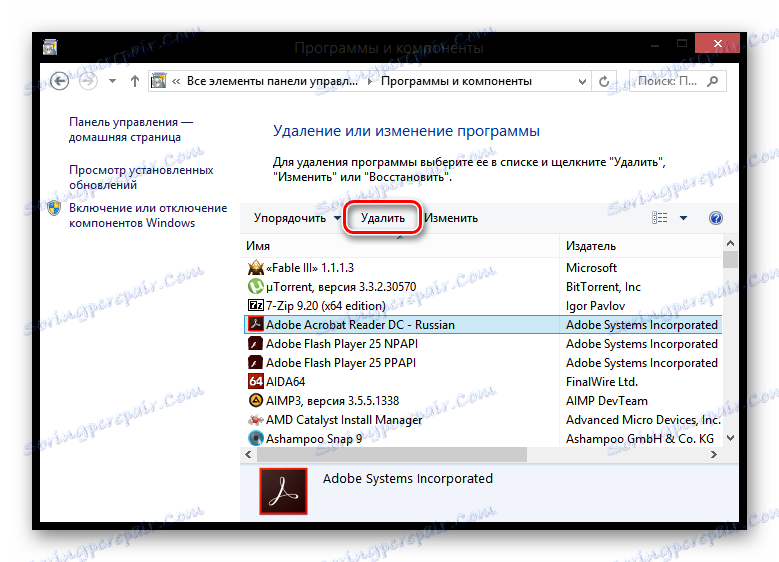
با استفاده از روش های فوق، می توانید برنامه را به طور صحیح حذف کنید به طوری که تقریبا هیچ علامت سمت چپ وجود ندارد. با وجود اینکه شما می توانید با استفاده از ابزارهای معمول انجام دهید، توصیه می کنیم از نرم افزار اضافی استفاده کنید، زیرا با کمک آن می توانید عملکرد سیستم را حفظ کنید.
